Excel辦公軟件是每個辦公人員的必備工具之一, Excel功能是非常強大的。但是,如何讓它靈活運用,就得那操作人員對它的了解,今天小編來與大家分享如何使用Excel中的篩選功能。
步驟
本篇文章,小編就以某公司6月的快遞對賬單進行舉例說明。首先,我們打開這個EXCEL文件吧。 根據此表的內容,要求公司財務核對賬務,運費標準是按地點遠近、重量多少是分層次的,不是統一價。所以要想核對正確,必須按不同情況不同的報價進行分類核算。也就是說要用到數據篩選功能。
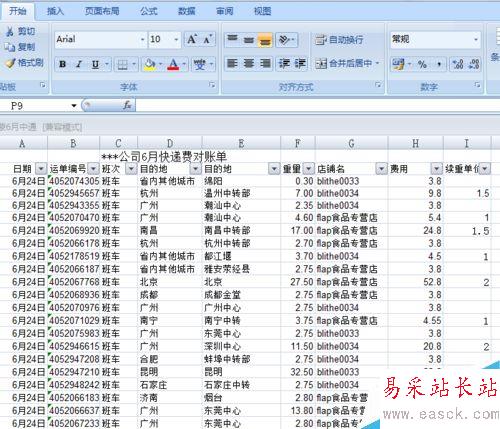
那么我們首先就要打開數據篩選功能。在打開文件的當前頁上邊工具欄點擊“數據”,然后選定文件EXCEL工作表的指標行,再點擊工具欄“篩選”如圖所示。
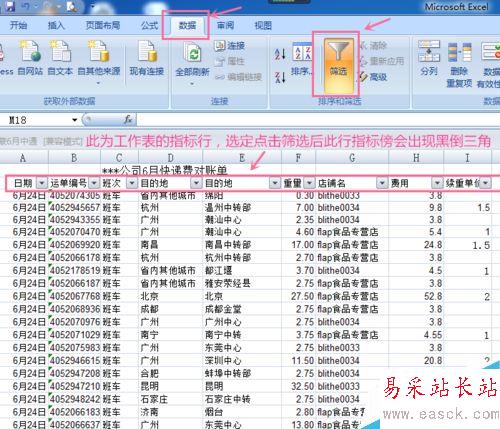
首先“按目的地(D列)”進行分類篩選。點擊目的地D列傍的倒三角,彈出一個下拉菜單。
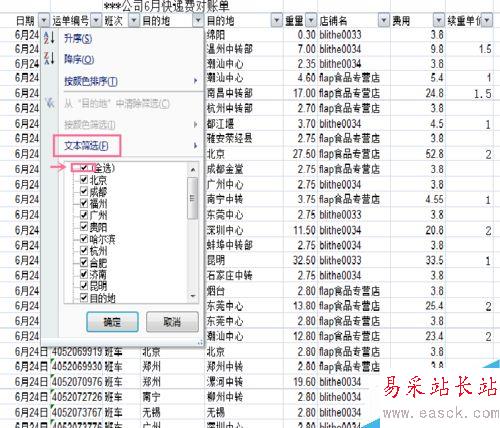
在彈出菜單里面“文本篩選(F)”下方的方框內,將“全選”前面方框內的勾去掉,選擇價格一樣的目的地,比 如說:北京、福州、杭州,那么在它們前面的方框里劃上勾。意思是將同價格的地點篩選出來。
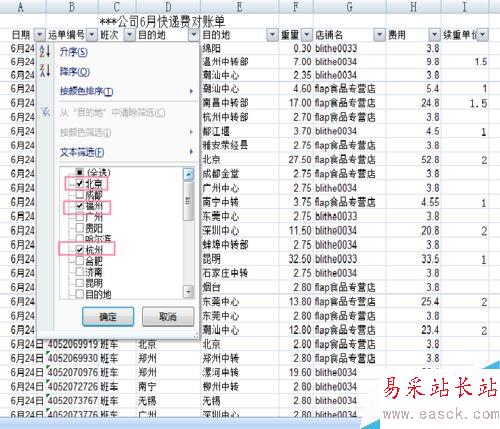
劃完勾后點擊“確定“”即可看到工作表已變化成現在按條件(北京、福州、杭州)篩選后的內容。
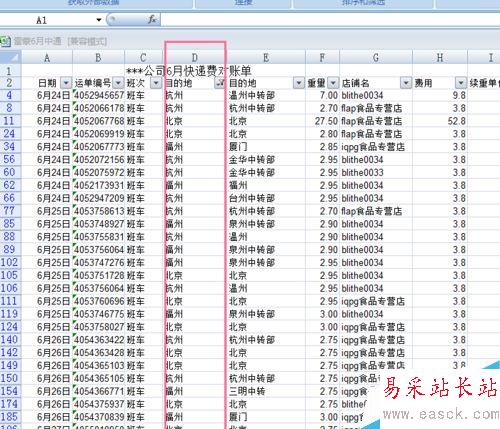
接下來是恢復工作表到剛打開的樣子(以下簡稱恢復打開頁),點擊D列指標后的倒三角及傘狀圖形,彈出下拉菜單,點“全選”,之后點擊“確定”即可。
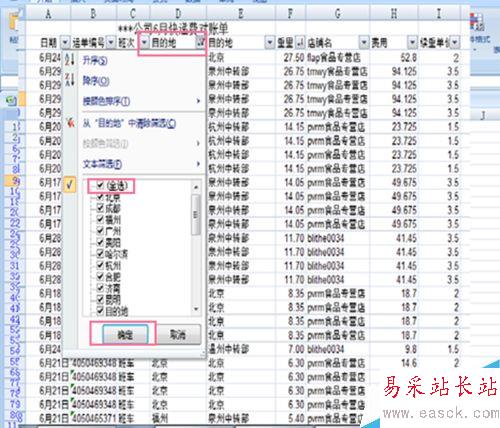
恢復到打開頁后,再用篩選功能篩選出超重和未超重的運單。再依次點擊“數據”,“篩選”,“重量”,點擊重量傍的倒三角后在彈出的菜單上選點“降序”,再在“全選”框中勾選超重的數值(比如說大于3公斤),再點“確定”,工作表就變成超重的數據表了,如圖。
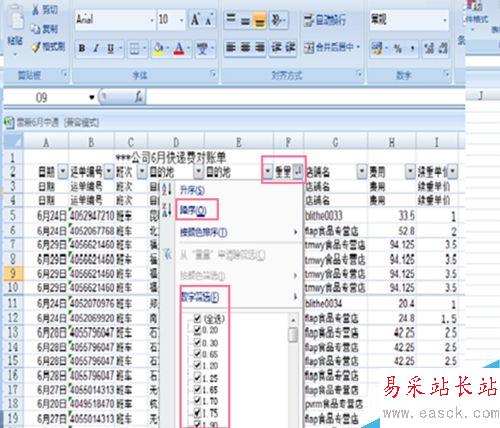
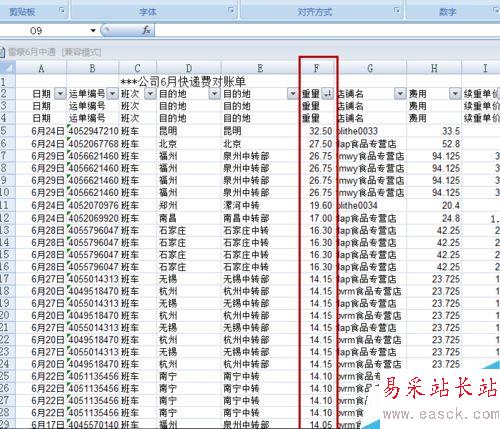
接下來才是運費金額的核對,點擊“運費”,在彈出的菜單中選擇“降序”,先查超重的費用是否正確。
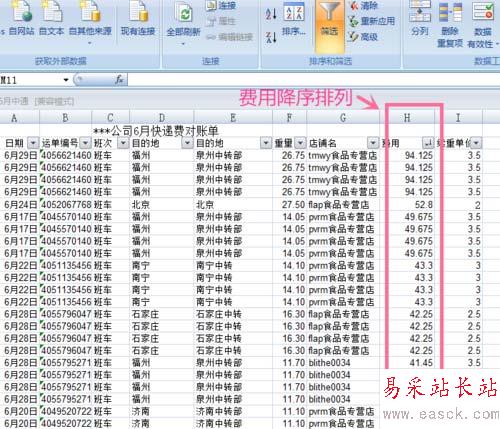
新聞熱點
疑難解答